Om Academy
Hittade du svaret på din fråga? Under dokumentation finns informativa beskrivningar som hjälper dig förstå och kunna använda Essentials funktionalitet fullt ut. Genom insiktsarbete höjer du kunskapsnivån i hela organisationen.
🔄 We are currently updating our documentation. Some pages may be outdated during this process. We apologize for any inconvenience caused.
En av frågetyperna du kan använda i din Quest är en Tillfredsställelsemätare med tillhörande smileys som visar hur nöjd svaranden är.

Dessa smileys går tyvärr inte att flytta runt som du vill, men du kan skapa din egen Tillfredsställelsemätare och infoga dina egna bilder som visas istället för våra smileys. Det går även bra att ta skärmdumpar av våra smileys och sedan infoga dessa i den ordning du själv vill. I detta exempel använder vi våra smileys, men du kan självklart använda de bilder som du tycker passar i din Quest.
Börja med att gå till Mediabibliotek och ladda upp de bilder du vill använda. Här är en guide som visar hur du laddar upp bilder: Mediabibliotek.
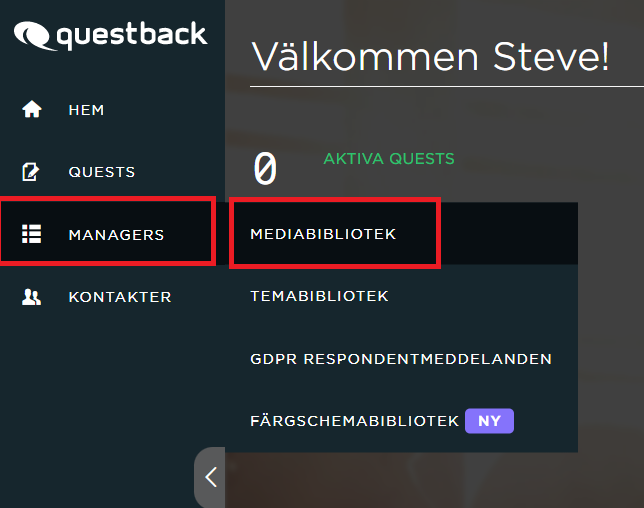
När du har laddat upp alla bilder går du till Designer och Skapar en ny fråga i din Quest. Välj Frågetyp Horisontellt (Enval).
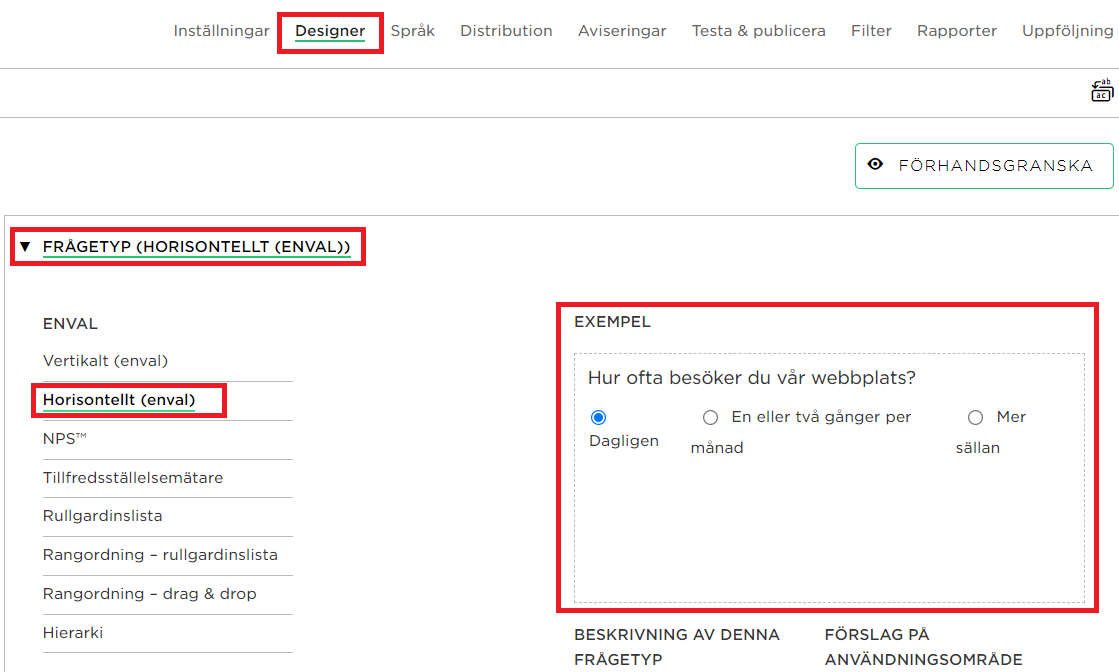
Under Egenskaper för frågor skapar du nu din fråga och namnger dina svarsalternativ. För att ladda upp en bild för varje svarsalternativ klickar du på Inställningar svarsalternativ.
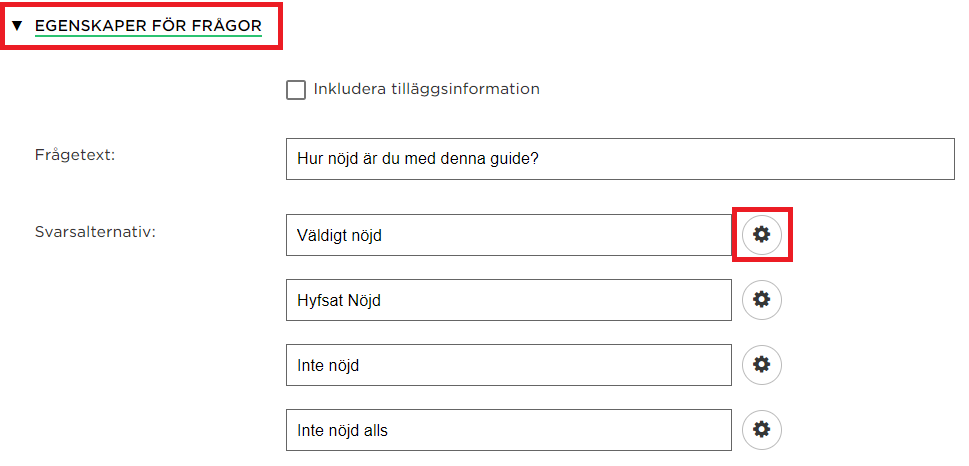
Klicka på Bild och sedan på Välj bild för att öppna Mediabiblioteket.

Här laddar du upp bilden du vill använda för ditt svarsalternativ och klickar sedan på Använd. Du kan antingen ladda upp en fil från din dator med Ladda upp fil (1) eller använda en bild från internet med Länka Media (2).
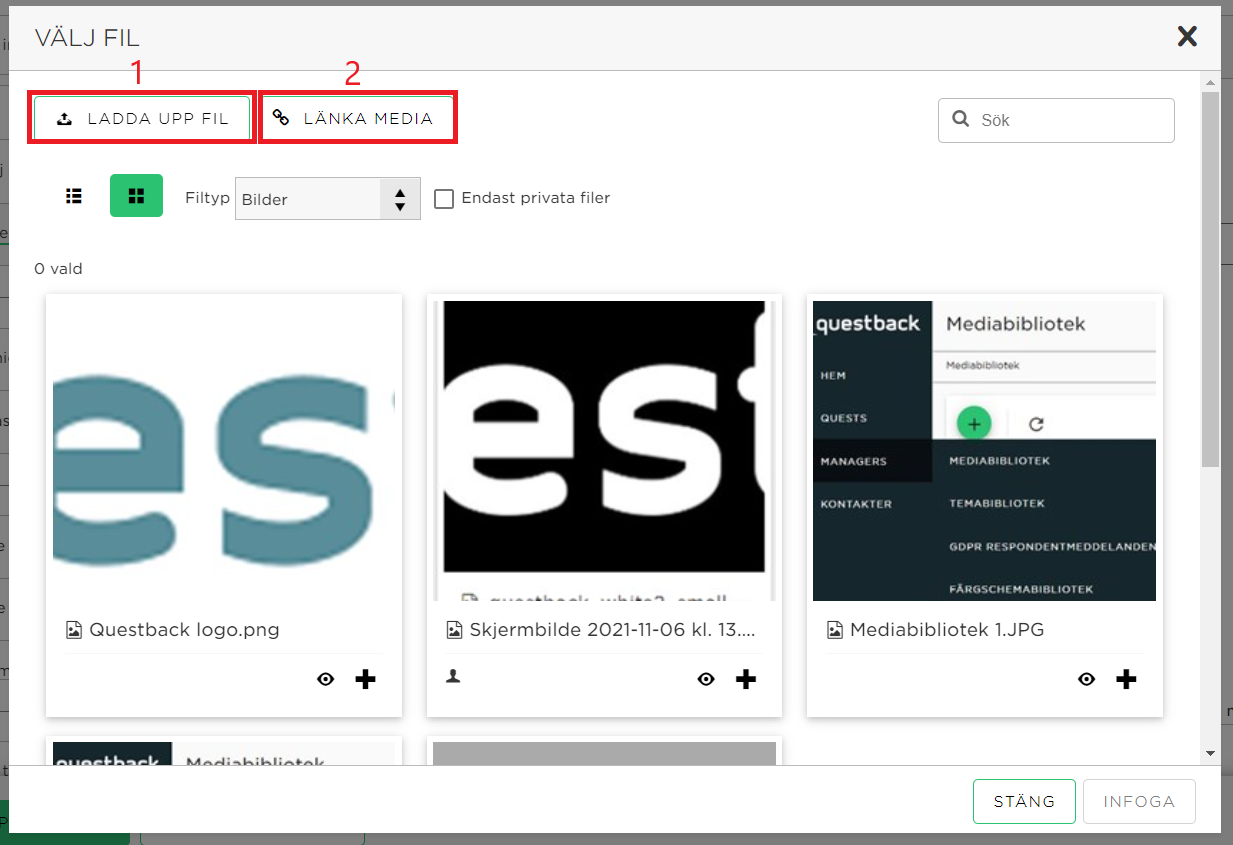
När du har laddat upp din bild väljer du bilden och klickar på Infoga.

I detta fönster kan du justera storleken på bilden. Om du kryssar i Behåll proportioner kommer höjden att anpassas automatiskt för att matcha bredden och vice versa. Kryssa i Dölj svarsalternativtext om du bara vill visa din bild utan någon tillhörande text som svarsalternativ. Klicka på Använd när du är klar.
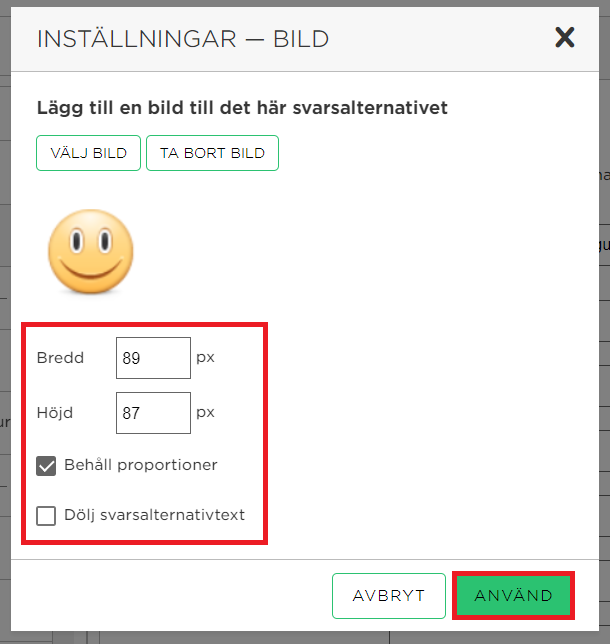
Repetera dessa steg för alla svarsalternativ tills du har laddat upp alla bilder. Spara din Quest och klicka på Förhandsgranska för att se om hur din nya fråga ser ut för svaranden.

Hittade du svaret på din fråga? Under dokumentation finns informativa beskrivningar som hjälper dig förstå och kunna använda Essentials funktionalitet fullt ut. Genom insiktsarbete höjer du kunskapsnivån i hela organisationen.